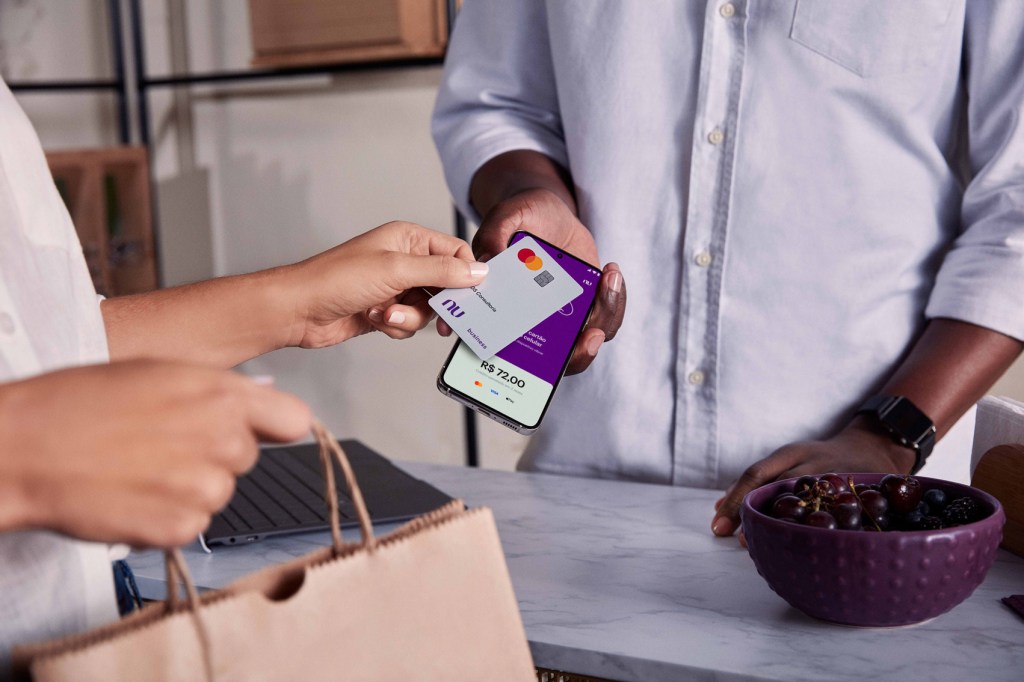A conta PJ do Nubank nasceu para estar ao lado dos pequenos empreendedores brasileiros, facilitando o dia a dia do negócio com soluções práticas e inovadoras. Foi pensando nisso que desenvolvemos o Tap to Pay, a maquininha de cartão no app do Nubank.
Confira como fazer uma cobrança usando o Tap to Pay do Nubank no seu celular.
Como fazer cobranças usando o Tap to Pay no app do Nubank?
Se o botão "Cobrar com Tap to Pay" está visível para você na página inicial da sua conta PJ, ou na aba "Cobrar", isso significa que você já pode usar a maquininha de cartão do Nubank no seu celular. Para usar a função, basta clicar nela.
Em seguida, para fazer a sua primeira cobrança, siga as instruções:
- Na tela inicial da conta PJ do Nubank, toque na aba "Cobrar";
- Escolha a opção "Tap to Pay";
- Insira o valor que deseja cobrar do seu cliente e toque na setinha que aparece no canto inferior direito da sua tela. Você vai verificar quanto o cliente irá pagar e quanto você receberá na sua conta PJ do Nubank – já descontada a taxa;
- A mensagem "Iniciando sua cobrança" vai aparecer na tela e, logo em seguida, o ícone de aproximação com o valor para pagamento também estará na tela do celular;
- Peça ao seu cliente para segurar o cartão horizontalmente, ou se for um dispositivo, na parte superior do celular, sobre o símbolo de pagamento sem contato;
- Quando a marca de seleção "OK" aparecer, a leitura do cartão estará completa e a transação processada.
- Para enviar o comprovante do pagamento, basta clicar em "Enviar comprovante". Rápido, fácil e seguro.
Vale ressaltar que são permitidas somente cobranças acima de R$ 2. Para vendas acima de R$ 199,99, seu cliente deverá inserir a senha do cartão. Mas pode ficar despreocupado: nenhuma informação do cliente ficará armazenada no seu celular.
Como o Tap to Pay do Nubank funciona?
O Tap to Pay é uma maquininha de cartão digital que realiza transações por aproximação (também chamadas de contactless), usando a tecnologia NFC, sigla para Near Field Communication, que em português significa "Comunicação por campo de proximidade". Com ela, é possível trocar informações entre dispositivos mesmo que eles não estejam conectados por um fio. Basta que eles sejam compatíveis e que um esteja próximo do outro para a comunicação acontecer.
Para que o pagamento aconteça no Tap to Pay, tanto o seu celular quanto o cartão do seu cliente precisam ter a tecnologia NFC habilitada. Depois, é só aproximar o cartão da parte traseira do seu dispositivo para que a tecnologia se encarregue da cobrança.
Vale lembrar que essa mesma lógica vale para pagamentos feitos com carteiras digitais, como Apple Pay, Google Play e Samsung Pay, que costumam ser usadas em celulares e smartwatches.
Clientes da conta PJ do Nubank com celulares Android ou iOS podem ter o Tap to Pay., desde que o seu telefone tenha a tecnologia NFC habilitada nele.
Saiba tudo o que a conta PJ do Nubank oferece no vídeo abaixo:
Leia mais sobre os benefícios e as soluções Nubank PJ:
Cartão Nubank PJ: como transferir limite do cartão pessoal para o da empresa?